Heim >Software-Tutorial >Computer Software >So verwenden Sie die PS-Schnittmaske: So verwenden Sie die PS-Schnittmaske
So verwenden Sie die PS-Schnittmaske: So verwenden Sie die PS-Schnittmaske
- WBOYWBOYWBOYWBOYWBOYWBOYWBOYWBOYWBOYWBOYWBOYWBOYWBnach vorne
- 2024-04-22 15:20:20925Durchsuche
Viele Freunde wissen nicht viel über die Verwendung der PS-Schnittmaske. Es handelt sich um eine leistungsstarke Funktion, mit der wir problemlos mehrere Ebenen kombinieren können, um komplexere Bildeffekte zu erzielen. Damit Sie besser verstehen, wie Sie die PS-Schnittmaske verwenden, bietet Ihnen der PHP-Editor Banana ein ausführliches Tutorial.
1. Öffnen Sie zunächst die Bilddatei und drücken Sie Strg+J, um eine Ebene zu kopieren (wie im Bild gezeigt).

2. Wählen Sie dann das Werkzeug und den Rock der Figur aus (wie im Bild gezeigt).
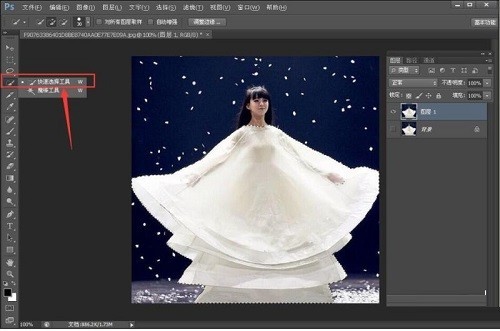
3. Extrahieren Sie mit Strg+J das gerade aufgenommene Bild und erstellen Sie eine neue Ebene (wie im Bild gezeigt).

4. Platzieren Sie das große Nordostmuster an der entsprechenden Position (wie im Bild gezeigt).
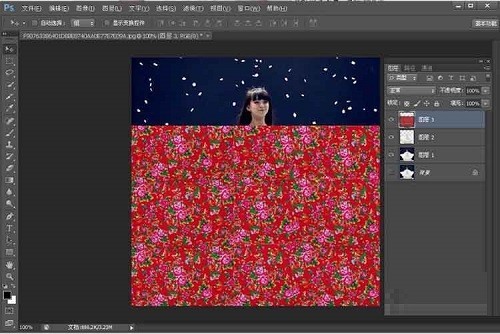
5. Wählen Sie die große Blumenstoffebene aus, klicken Sie mit der rechten Maustaste und wählen Sie „Schnittmaske erstellen“ oder verwenden Sie die Tastenkombination Alt+Strg+G (wie im Bild gezeigt).

6. Endlich ist es fertig (wie im Bild gezeigt).

Das obige ist der detaillierte Inhalt vonSo verwenden Sie die PS-Schnittmaske: So verwenden Sie die PS-Schnittmaske. Für weitere Informationen folgen Sie bitte anderen verwandten Artikeln auf der PHP chinesischen Website!
In Verbindung stehende Artikel
Mehr sehen- So zeigen Sie versteckte Spiele auf Steam an
- Wie verwende ich geeignete Software, um DLL-Dateien auf einem Win10-Computer zu öffnen?
- So legen Sie das gespeicherte Kontokennwort fest und zeigen das gespeicherte Benutzerkontokennwort im 360-Browser an
- So markieren Sie mit CAD alle Maße mit einem Klick
- So brechen Sie den automatischen Randsprung des IE ab

